Windows 10:ssä on paljon sisäänrakennettuja turvaominaisuuksia. Kun määrität sen ensimmäisen kerran, sinun on valittava Windows-salasana. Valitettavasti useimmat ihmiset eivät ole tästä iloisia tai päättävät olla laiskoja: he valitsevat yksinkertaisia asioita, kuten 12345 tai lemmikin nimen. Tässä ei ole mitään turvallista. Toki se voi olla "helppoa" tai "nopeampaa", mutta se ei todellakaan ole turvallinen.
Oletetaan, että kannettava tietokoneesi tai pöytätietokoneesi varastetaan. Kuinka nopeasti luulet varas murtautuvan tämän yksinkertaisen salasanan läpi? He pääsevät sitten käsiksi kaikki, mukaan lukien kaikki tallennetut pankki- ja maksutietosi.
Ennen kuin näytän sinulle, kuinka koneesi lukitaan, näytän sinulle, kuinka voit vaihtaa salasanasi johonkin paljon turvallisempaan.
Salasanan vaihtaminen Windows 10:lle
Klikkaa alkaa -painiketta näytön vasemmassa alakulmassa ja valitse sitten pieni "Asetukset" rataskuvake.
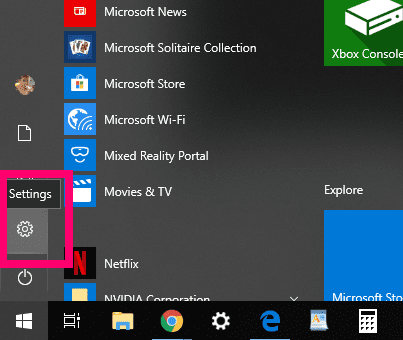
Napsauta seuraavaksi "Tilit."
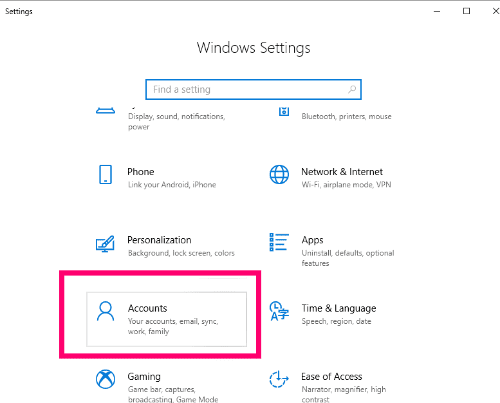
Valitse vasemmalta "Kirjautumisvaihtoehdot" avataksesi erilaisia tapoja määrittää salasana. Huomaat, että voit vaihtaa salasanan, valita PIN-koodin tai käyttää suosikkikuvaa. Valitse viisaasti: riippumatta siitä, minkä vaihtoehdon valitset, sen on oltava turvallinen. Tätä opetusohjelmaa varten aiomme yksinkertaisesti vaihtaa salasanan, jonka olen jo määrittänyt tälle koneelle.
Napsauta ruutua, jossa lukee "Muuttaa" alla "Vaihda tilisi salasana." Näyttöön tulee laatikko, jossa sinua pyydetään antamaan nykyinen Windows-salasana.
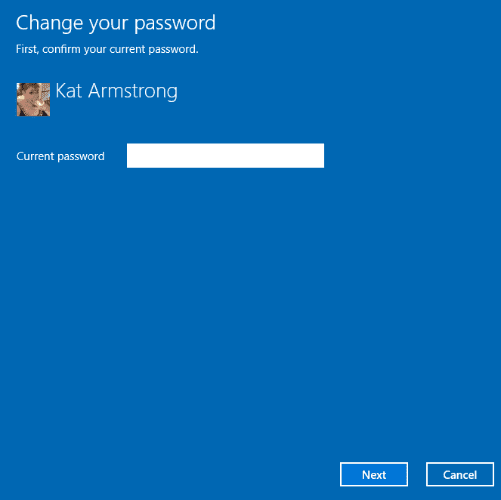
Seuraavassa ruudussa sinun tulee kirjoittaa uusi salasanasi, vahvistaa se ja luoda salasanavihje. Luo jotain, jonka muistat, mutta on turvallista. Käytä isojen ja pienten kirjainten, numeroiden ja symbolien yhdistelmää. Älä koskaan käytä lapsen tai lemmikin nimeä tai äitisi sukunimeä. Hakkerit tai varkaat huomaavat kaikki tämäntyyppiset asiat helposti.
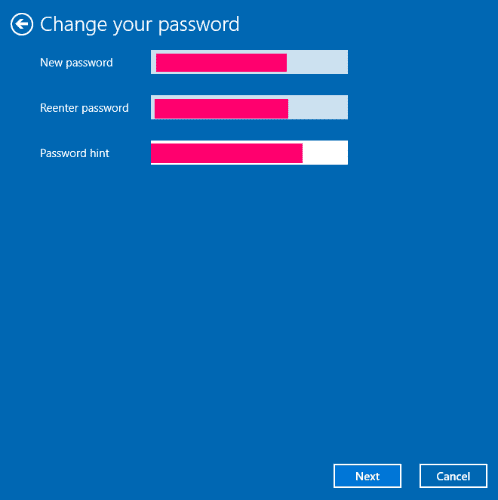
Jälleen voit valita "Kuvan salasana" vaihtoehto sen sijaan: napsauta vain "Lisätä" alla "Kirjaudu sisään Windowsiin käyttämällä suosikkikuvaa." Se pyytää sinua ensin vahvistamaan nykyisen Windows-salasanasi.
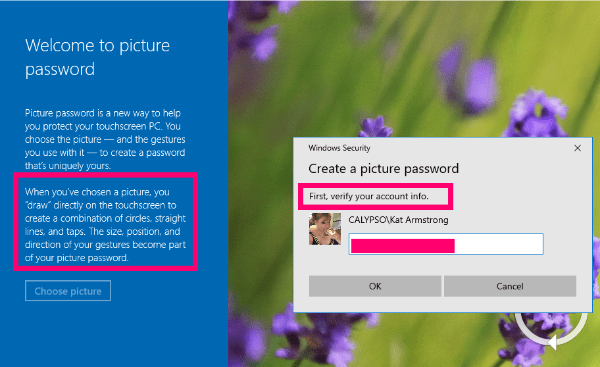
Seuraava asia, jonka teet, on valita valokuva tietokoneeltasi… mutta siinä ei vielä kaikki. Kun olet tehnyt sen, sinua pyydetään napauttamaan ja "piirtämään" valokuvaa luodaksesi tietyn kuvion suorista viivoista ja ympyröistä valokuvasi päälle. Tämä menetelmä on itse asiassa paljon turvallisempi kuin yksinkertainen salasana, mutta sinun on kyettävä muistamaan, missä napautit ja piirsit!
Nyt kun olet lukinnut tietokoneesi upealla salasanalla tai valokuvalla, katsotaanpa tapoja lukita tietokoneesi nopeasti, kun joudut kävelemään pois siitä.
Kuinka lukita Windows 10 nopeasti
- Lyö "Ikkunat" avain ja ”L” näppäintä samaan aikaan. Tietokone on lukittu, kunnes annat salasanasi.
- Lyö "CTRL""ALT" ja ”DEL” avaimet kaikki yhdessä. Napsauta avautuvassa valikossa "Lukko" vaihtoehto.
- Klikkaa "Alkaa" -painiketta näytön vasemmassa alakulmassa. Kun valikko avautuu, valitse käyttäjäkuvake tai valokuva ja napsauta sitten "Lukko."
Mitä muuta voin auttaa sinua suojaamaan Windows 10 uteliailta katseilta?
Hyvää turvallista tietokoneen käyttöä!